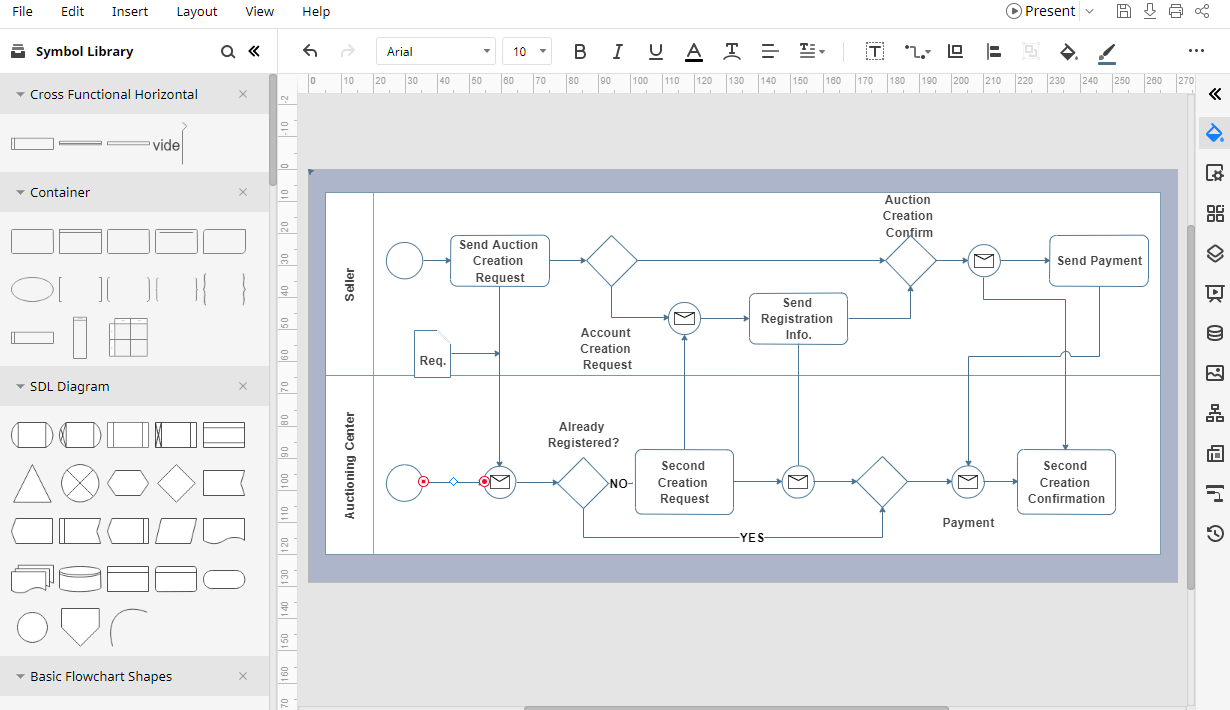Epic99.com – Cara membuat flowchart di word. Flowchart merupakan struktur organisasi yang biasa di gunakan dalam beragam sektor kebutuhan. Selain itu flowchart sendiri menjadi bagan yang di lengkapi dengan berbagai simbol. Di mana simbol tersebut mengilustrasikan aliran proses secara lebih detail.
Oleh karena itu flowchart seringkali di gunakan dalam berbagai sektor sesuai kebutuhan terutama untuk menjelaskan alur kerja, algoritma pemrograman bahkan hingga SOP.
Untuk membuat flowchart sebenarnya ada banyak tersedia aplikasi yang bisa di gunakan. Hanya saja kamu harus bisa menguasai cara penggunaan aplikasi tersebut. Nah sebagai alternatif, kamu bisa membuat flowchart dengan lebih mudah melalui aplikasi Microsoft Word.
Bagaimana caranya? Simak artikel berikut ini !
Membuat flowchart di Microsoft Word
Siapa yang tidak mengenal aplikasi pengolah kata Microsoft Word. Karena kepopulerannya, aplikasi ini sering di gunakan dan cenderung mudah di praktekkan. Menariknya lagi, kamu bisa membuat flowchart di aplikasi Microsoft Word ini. Nah untuk kamu yang penasaran, simak beberapa langkah berikut :
- Langkah pertama yang harus kamu lakukan adalah dengan membuka aplikasi Ms. Word terlebih dahulu.
- Selanjutnya klik Insert.
- Kemudian pilih Shapes dan klik New Drawing Canvas.
- Klik Format.
- Lalu pilih simbol flowchart dan masukkan ke Drawing Canvas.
- Disana kamu bisa memasukkan gambar sesuai dengan kebutuhan.
- Langkah selanjutnya yang harus kamu lakukan adalah dengan memasukkan teks ke simbol flowchart.
- Jika sudah, rapihkan posisi shape flowchart dan tambahkan garis alir menggunakan Line Arrow untuk hasil yang lebih rapih.
- Selanjutnya tambahkan Text Box pada garis alir yang dibutuhkan.
- Terakhir aturlah shape, garis alir, drawing canvas sesuai dengan keinginan hingga hasilnya terlihat maksimal.
Mengenal tools Flowchart dalam Ms. Word
Setelah mengetahui bagaimana cara membuat flowchart dengan mudah melalui ms. Word. Selanjutnya pastikan kamu mengetahui tools apa saja yang tersedia di aplikasi ini untuk membuat flowchart.
Meskipun Ms. Word tidak lain adalah aplikasi pengolah kata, nyatanya fitur yang tersedia memungkinkan kamu membuat apa saja sesuai kebutuhan.
Nah untuk membuat flowchart di Ms. Word sendiri, simak penjelasan berikut mengenai tools menarik yang ada di aplikasi ini :
1. Drawing Canvas
Drawing Canvas merupakan salah satu tools yang memungkinkan kamu memasukkan simbol flowchart dengan lebih mudah. Lebih dari itu bahkan kamu tidak perlu memindahkan posisi flowchart satu persatu.
Bahkan kamu juga bisa mengatur ukuran flowchart apakah ingin dibesarkan atau dikecilkan. Untuk menggunakan Drawing Canvas, maka kamu bisa masuk pada menu Insert, kemudian klik Shapes dan terakhir klik Drawing Canvas yang berada di bagian bawah shapes. Biasannya drawing canvas akan muncul dengan bentuk segiempat.
2. Simbol flowchart
Untuk membuat flowchart, tentu ada beberapa simbol yang memiliki arti dalam menjelaskan sebuah algoritma. Pada aplikasi Ms. Word sendiri ada banyak simbol yang tersedia sehingga memungkinkan kamu membuat flowchart dengan lebih mudah.
Klik Insert > Illustrations > Shapes. Disana kamu akan menemukan banyak simbol yang tertera untuk membuat flowchart.
3. Garis alir
Garis alis merupakan garis yang akan tetap terhubung saat simbol sudah pindah posisi. Untuk menggunakannya, kamu cukup klik Insert, kemudian pilih simbol shapes yang dibutuhkan. Terkahir gunakan titik koneksi atau bulatan kecil pada garis alir.
Pastikan kamu klik tepat di titik koneksi garis alir. Terakhir arahkan titik koneksi ke berbagai simbol shapes yang sudah di masukkan di Drawing Canvas.
Penutup
Membuat flowchart di Word sebenarnya cukup mudah dan cepat untuk dilakukan. Hanya saja sebaiknya agar kamu sudah menyiapkan desain flowchart terlebih dahulu. Sehingga saat mempraktekkannya secara langsung melalui word maka kamu tidak akan merasa bingung.
Gunakan simbol shapes yang sesuai dengan kebutuhan dan pastikan kamu memanfaatkan garis alir agar flowchart yang di hasilkan menjadi lebih hidup.
Baca Juga :
- Cara Membuat Flowchart Online, Tanpa Aplikasi Tambahan !
- 5 Rekomendasi Situs Terbaik untuk Membuat Flowchart Online
- 25 Daftar jenis Simbol Flowchart Dasar Beserta Fungsinya
- Apa itu Pseudocode dan Contoh Algoritma dalam Pemrograman
***